Search
บทความ
แนะนำหนังสือ
Windows 10
- หมวด: Windows 10
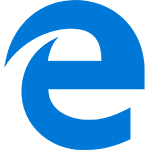 |
เนื่องด้วยตัว Microsoft Windows เองก็ต้องการเชื่อมต่ออินเตอร์เน็ตเพื่อการอัพเดทระบบ เพื่ออัพเดทโปรแกรม เพื่ออัพเดทไดร์เวอร์ จะเพื่ออะไรก็แล้วแต่ มันก็ต้องการเชื่อมต่ออินเตอร์เน็ต แต่การเชื่อมต่ออินเตอร์เน็ตนั้น มีคุณสมบัติอะไรบางอย่างที่บางที Microsoft Windows เองก็ต้องการให้ผู้ใช้ตั้งค่าให้มันเหมือนกัน |
- หมวด: Windows 10
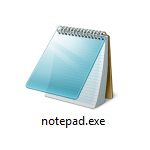 |
Notepad เป็น Text Editor ตัวเล็กๆตัวหนึ่งที่แถมมากับ Microsoft Windows ทุกเวอร์ชั่น มันมีขนาดจิ๋ว โหลดเร็ว กินหน่วยความจำน้อย มีคุณสมบัติครบถ้วนตามที่ Text Editor น่าจะมี และการทำงานของมันก็จะไม่ฉลาดเกินไปจนน่ารำคาญ ซึ่งด้วยคุณสมบัติเหล่านี้ ทำให้ Notepad เป็นโปรแกรมที่ยอดเยี่ยมในการแก้ไขและบันทึกไฟล์ตัวอักษร แต่เมื่อเปิดโปรแกรม Notepad ขึ้นมาใช้งาน จะพบว่า Font ที่ใช้อยู่มีขนาดไม่ค่อยจะเหมาะสม ตัวหนังสือภาษาไทยเล็กเกินไป ตัวหนังสือภาษาอังกฤษก็ใหญ่เกินไป |
- หมวด: Windows 10
 |
System Restore เป็นระบบหนึ่งที่จะสำรองข้อมูลระบบส่วนลึกของ Microsoft Windows ไว้ในที่ปลอดภัย และหากวันใดที่ระบบของ Microsoft Windows ได้รับความเสียหายจากการผิดพลาดของโปรแกรมใดๆ คอมพิวเตอร์จะนำข้อมูลระบบที่สำรองไว้กลับมาแทนที่ข้อมูลที่เสียหาย ทำให้ผู้ใช้สามารถกลับมาทำงานและเรียกใช้ข้อมูลในเครื่องได้โดยไม่ต้องเสียข้อมูลทั้งหมดไป แต่อย่างไรก็ตาม ผู้ใช้จำนวนไม่น้อยที่มีความเห็นว่า System Restore นั้นไร้ประโยชน์ เนื่องจากมันสามารถทำงานได้ดีในกรณีที่คอมพิวเตอร์ใช้งานตามปกติ ไม่มีการถอนโปรแกรมออก ไม่มีการติดตั้งโปรแกรมลงไปเพิ่ม เพราะถ้ามี ระบบก็จะกู้ข้อมูลคืนมาแบบเพี้ยนๆ |
- หมวด: Windows 10
 |
บ่อยครั้ง ที่ผู้ใช้ Microsoft Windows พบปัญหานาฬิกาของคอมพิวเตอร์ทำงานไม่ถูกต้อง บางทีคลาดเคลื่อนไป 10 ชั่วโมง บางทีคลาดเคลื่อนไปถึง 10 ปี โดยไม่ทราบสาเหตุ ซึ่งถ้าหากผู้ใช้คอมพิวเตอร์ทำงานแค่พิมพ์เอกสารก็จะไม่มีผลกระทบอะไรซักเท่าไร แต่ถ้าใช้งานโซเชียลเน็ตเวิร์คอยู่อาจจะพบปัญหาไม่สามารถโพสต์ข้อความได้ และกรณีร้ายแรงที่สุดคือการทำโปรแกรมบัญชี ทำให้ข้อมูลนาฬิกาผิดๆถูกบันทึกเข้าไปในระบบ ส่งผลให้รายงานของโปรแกรมบัญชีผิดพลาดและไม่สามารถตรวจเจอได้ สาเหตุคือ NTP Server ที่กำหนดไว้ใน Microsoft Windows ส่งเวลาผิดพลาด ซึ่งก็คงพอเข้าใจได้ เพราะคอมพิวเตอร์เพียงไม่กี่เครื่องจะต้องบริการข้อมูลเวลาให้กับคอมพิวเตอร์นับพันล้านเครื่องทั่วโลก |
- หมวด: Windows 10
 |
ผู้ใช้ Microsoft windows 10 บางคนอาจจะเคยพบปัญหาคอมพิวเตอร์ทำงานช้าในช่วงหลังจากเปิดคอมพิวเตอร์ใหม่ๆ บางคนเปิดเครื่องเวลา 8 โมงเช้า ปรากฎว่าคอมพิวเตอร์ทำงานช้ามากจนถึง 10 โมงเช้า แล้วอยู่ดีๆ คอมพิวเตอร์ก็ทำงานเร็วขึ้นมากระทันหันโดยไม่ทราบสาเหตุ สาเหตุคือ Microsoft Windows 10 จะพยายามทำการแสกนข้อมูลในฮาร์ดดิสก์ เพื่อจัดทำดัชนีสำหรับการค้นหาข้อมูลในฮาร์ดดิสก์ได้เร็วขึ้น แต่เมื่อชั่งใจระหว่างประโยชน์การใช้งานกับความลำบากในการใช้งาน เราเลือกที่จะปิดคุณสมบัตินี้จะดีกว่า |
- หมวด: Windows 10
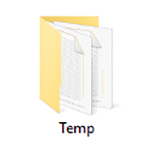 |
โดยปกติทั่วไปแล้ว ไฟล์ขยะที่สร้างขึ้นมาชั่วคราวในระหว่างการทำงานจะเก็บไว้ในโฟลเดอร์ Temp และจะถูกลบทิ้งเมื่อใช้งานเสร็จ แต่ในความเป็นจริงแล้ว จะมีไฟล์ขยะเป็นจำนวนมากที่ไม่ถูกลบทิ้งและเก็บไว้ในฮาร์ดดิสก์ มีผลทำให้ Windows ทำงานช้าลงอย่างเห็นได้ชัด ครั้นเมื่อเราจะเข้าไปลบไฟล์ขยะเหล่านั้นด้วยตัวเอง เราก็ไม่รู้ว่าไฟล์ขยะเหล่านั้นถูกเก็บไว้ที่ไหน ในที่นี้ เราจะย้ายที่เก็บไฟล์ขยะ จากที่เดิม ซึ่งไม่รู้ที่ไหน มาไว้ในโฟลเดอร์ C:\Temp เพียงที่เดียว เพื่อที่ว่า ในอนาคต หากเราต้องการลบไฟล์ขยะ ก็สามารถมาลบได้ที่นี่ |
- หมวด: Windows 10
 |
การจัดการด้านพลังงานของ Microsoft Windows 10 นั้น ค่าตั้งต้นจะให้ความสำคัญในด้านการประหยัดพลังงาน แต่ในขณะเดียวกันก็พยายามให้เครื่องทำงานอยู่ตลอดเวลา (เอ๊ะ ยังไง) โดยมันพยายามจะดับเครื่อง แต่ก็ไม่ยอมให้ Windows ทำการ ShutDown ซึ่งบางทีก็ไม่ตรงใจเรา อย่างเช่น คอมพิวเตอร์ตั้งโต๊ะ เราก็อยากให้ทำงานเร็วๆแรงๆ ไม่ใช่นั่งคิดอะไรเพลินๆดันดับเครื่องซะงั้น ในที่นี้ เราจะมาดูวิธีการตั้งค่า Power Options ของ Microsoft Windows 10 สำหรับคอมพิวเตอร์ตั้งโต๊ะ ส่วนของคอมพิวเตอร์โน๊คบุ๊คจะคล้ายๆกัน มีแตกต่างกันบางจุด |
- หมวด: Windows 10
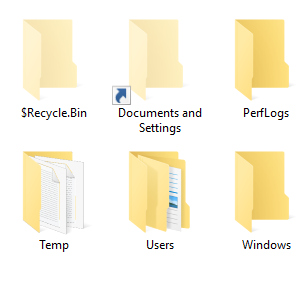 |
ปกติแล้ว ไฟล์ที่เป็นไฟล์ของระบบและไฟล์ที่เป็นลักษณะซ่อน จะถูก Windows ซ่อนเอาไว้ไม่ให้เราเห็น เพื่อที่เราจะได้ไม่ต้องเข้าไปยุ่งหรือทำให้มันเสียหาย แต่บางที เราก็จำเป็นจะต้องจัดการกับไฟล์เหล่านั้น เช่น โดนไวรัสเอาไฟล์งานของเราไปซ่อน ในที่นี้ เราจะมาดูวิธีการตั้งค่าให้ Microsoft Windows 10 มันแสดงไฟล์ซ่อนออกมาให้เราเห็น |
- หมวด: Windows 10
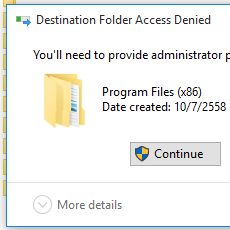 |
การปรับปรุงแก้ไขเปลี่ยนแปลง Microsoft Windows 10 ในแต่ละครั้ง ระบบจะตรวจจับว่ามีการเปลี่ยนแปลง ระบบก็จะเด้งหน้าจอมาสอบถามยืนยันการเปลี่ยนแปลงจากผู้ใช้ว่าต้องการเปลี่ยนแปลงจริงหรือไม่ ซึ่งที่จริงแล้ว มันจะดีมากถ้ามันถามเพียงแค่ครั้งเดียว ไม่ใช่ถามซ้ำแล้วซ้ำอีกหลายๆครั้ง บางครั้งเราสั่งก๊อปปี้ไฟล์และได้ทำการตอบคำถามทั้งหมดเรียบร้อยแล้ว และไปทำธุระอย่างอื่น เมื่อกลับมาที่คอมพิวเตอร์อีกครั้ง ปรากฎว่ามันยังไม่ได้เริ่มการทำงานเลย และยังจะถามยืนยันการเปลี่ยนแปลงจากเราอีก ในที่นี้ เราจะมาดูวิธีการตั้งค่าให้ Microsoft Windows 10 มันแจ้งการเปลี่ยนแปลงกับเพราเพียงแค่ครั้งเดียวก็พอ |
- หมวด: Windows 10
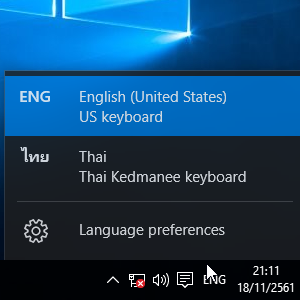 |
ปกติแล้ว หลังจากที่เราติดตั้ง Microsoft Windows 10 ใหม่ๆ ปุ่มเปลี่ยนภาษาที่ระบบกำหนดมาให้คือ Alt+Shift ซึ่งไม่ถนัดสำหรับผู้ใช้คนไทย โดยคนไทยนิยมใช้ปุ่มตัวหนอนที่ด้านซ้ายบนคีย์บอร์ด ในที่นี้ เราจะมาดูวิธีปรับแก้ปุ่มเปลี่ยนภาษาของ Microsoft Windows 10 ให้เป็นแบบที่มันควรจะเป็น |
